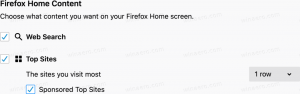Criar atalho para o modo de avião no Windows 10
Modo avião é um recurso muito útil que permite ao usuário desligar as comunicações sem fio de uma só vez em seu dispositivo Windows 10. Hoje, veremos como criar um atalho especial para acessar as configurações do Modo Avião com mais rapidez.
Propaganda
O modo Avião foi projetado para economizar seu tempo quando você está em um avião, mas pode ser usado com a bateria em qualquer lugar para fazer seu tablet ou laptop durar mais.
Dependendo do modelo do seu dispositivo, ele pode ter uma das seguintes opções de comunicação ou todas elas: Wi-Fi, Banda larga móvel, Bluetooth, GPS, NFC e assim por diante. Quando ativado, o modo Avião os desativa.
O modo Avião faz parte das Configurações, o aplicativo Universal que substitui o clássico Painel de Controle do Windows 10. O Windows 10 fornece comandos especiais para abrir várias páginas de Configurações diretamente. Consulte os artigos a seguir para saber mais sobre eles.
- Abra várias páginas de Configurações diretamente na Atualização de Aniversário do Windows 10
- Como abrir várias páginas de configurações diretamente no Windows 10
Podemos usar o comando apropriado para criar o atalho do modo Avião.

Para criar o atalho do modo Avião no Windows 10, faça o seguinte.
Clique com o botão direito no espaço vazio da sua área de trabalho. Selecione Novo - Atalho no menu de contexto (veja a captura de tela).

Na caixa de destino do atalho, digite ou copie e cole o seguinte:
explorer.exe ms-settings: network-airplanemode

Use a linha "Modo avião" sem as aspas como nome do atalho. Na verdade, você pode usar qualquer nome que quiser. Clique no botão Concluir quando terminar.

Agora, clique com o botão direito no atalho que você criou e selecione Propriedades.

Na guia Atalho, clique no botão Alterar Ícone.

Especifique um novo ícone do C: \ Windows \ System32 \ imageres.dll Arquivo.

Clique em OK para aplicar o ícone e, em seguida, clique em OK para fechar a janela de diálogo de propriedades do atalho.

Quando você clica duas vezes no atalho criado, a página do modo Avião é aberta para você.